Comment utiliser le type de données géographique dans Excel
Microsoft Excel dispose d'excellents outils pour vous aider à obtenir facilement des données importantes sans aucune recherche. Vous pouvez obtenir presque toutes les données dans Excel directement avec seulement quelques fonctions. La fonction de données la moins utilisée sur Excel est Données géographiques(Geography data) .
La fonction de données géographiques d' Excel est une mine d'or avec beaucoup de données en un clic. Vous pouvez obtenir des données sur un lieu comme sa population, sa superficie, sa capitale, sa langue, son fuseau horaire, etc. Si vous actualisez les données, les données existantes seront remplacées par les nouvelles données. Voyons comment nous pouvons utiliser la fonctionnalité Géographie(Geography) dans Excel .
Comment utiliser le type de données géographique(Geography Data Type) dans Excel
Les étapes pour utiliser le type de données Géographie dans (Geography)Excel
- Remplir(Fill) le document avec les noms de lieux
- Sélectionnez les emplacements
- Cliquez sur Données dans le menu/ruban
- Sélectionnez la géographie
- Cliquez ensuite sur l'icône de la liste au-dessus du texte sélectionné
- Sélectionnez le type de données que vous souhaitez ajouter
Pour utiliser la fonctionnalité de données géographiques(Geography) , remplissez la feuille avec les noms de lieux dont vous avez besoin de données et sélectionnez-les. Maintenant, cliquez sur Données(Data) dans le ruban et sélectionnez Géographie(Geography) .
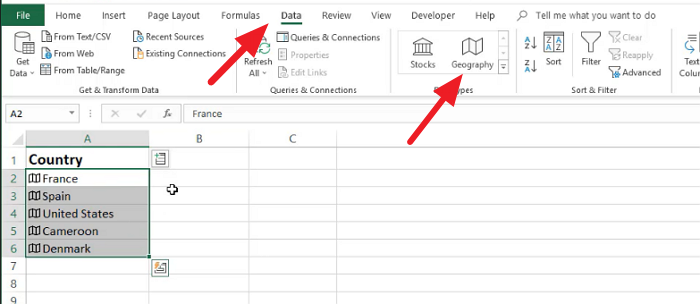
La fonction de données géographiques est maintenant activée pour le texte que vous avez sélectionné. Cliquez(Click) sur l'icône de la liste pour voir les types de données. Sélectionnez le type de données que vous souhaitez remplir dans la feuille.
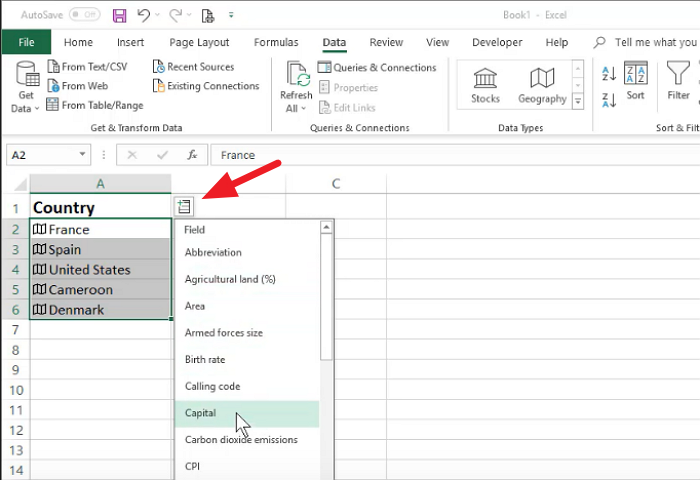
Vous pouvez sélectionner n'importe quel nombre de types de données et ils seront tous ajoutés à la ligne suivante de la feuille.
Si vous souhaitez actualiser les données que vous avez ajoutées au document à l'aide de la fonctionnalité Géographie(Geography) , cliquez sur Actualiser tout(Refresh All) dans le ruban.
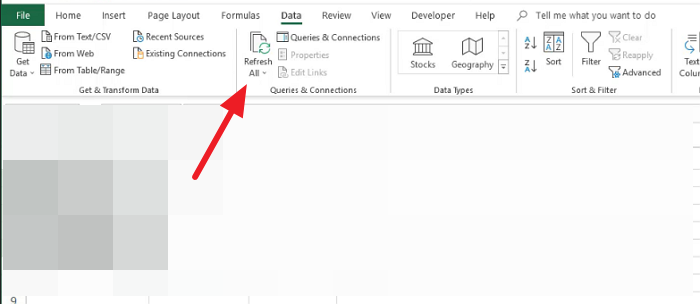
Cela rend vos données à jour avec les modifications. Si vous souhaitez actualiser une seule donnée, faites un clic droit dessus et sélectionnez le type de données( Data type) et cliquez sur Actualiser.(Refresh.)
Données géographiques manquantes dans Excel
Si vous ne parvenez pas à utiliser les données géographiques(Geography) dans votre Excel , vous devez vous connecter avec un compte d'abonnement Microsoft 365 .
Si vous n'êtes pas abonné, vous ne pouvez pas obtenir la fonctionnalité. De plus, votre langue d'édition doit être l'anglais.
Lisez maintenant(Now read) : Comment créer une courbe en cloche dans Microsoft Excel(How to make a Bell Curve in Microsoft Excel) .
Related posts
Comment utiliser Automatic Data Type feature dans Excel
Comment utiliser Insert Data de Picture feature dans Excel
Comment utiliser le TYPE Function dans Excel
Comment renommer Data Series dans Excel graph or chart
Use PDF Data Connector dans Excel pour importer PDF des données dans une feuille de calcul
Comment utiliser le MID and MIDB function dans Microsoft Excel
Excel, Word or PowerPoint ne pouvait pas commencer la dernière fois
Tri de base des données à une colonne et à plusieurs colonnes dans les feuilles de calcul Excel
Comment extraire les noms de domaine de URLs dans Microsoft Excel
Comment utiliser DCOUNT and DCOUNTA Function dans Excel
Comment fusionner des données dans plusieurs fichiers Excel
Comment utiliser le ISODD function dans Excel
Comment utiliser le HLOOKUP function dans Microsoft Excel
Comment utiliser NETWORKDAYS function dans Excel
Comment 08512582 à Excel
Microsoft Excel essaie de récupérer vos informations
Comment Freeze and Split Panes dans Excel Feuilles de calcul
Utiliser Excel comme outil pour copier des données à partir du Web
Comment changer la couleur de Excel worksheet Tab
Comment réparer un Excel Workbook corrompu
